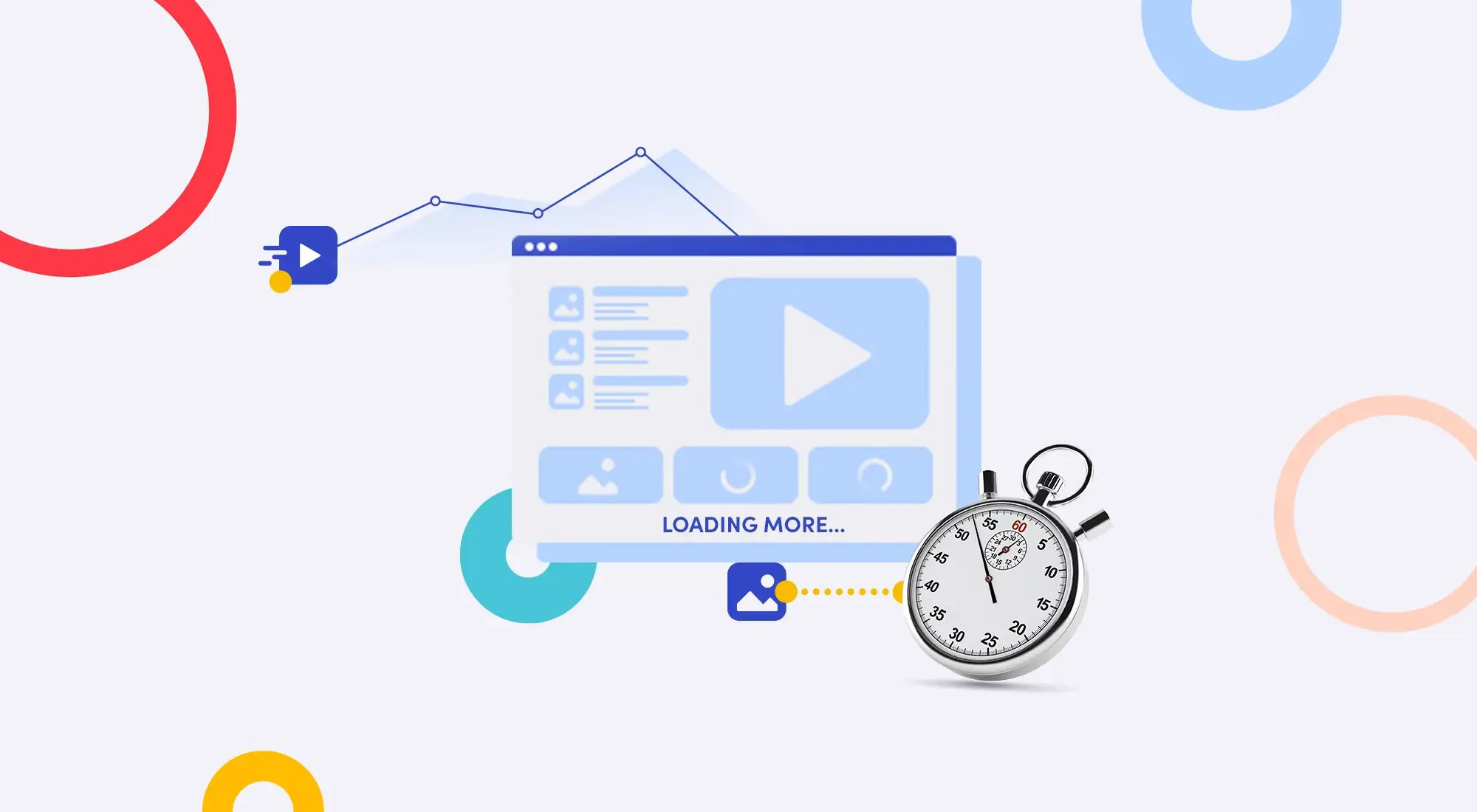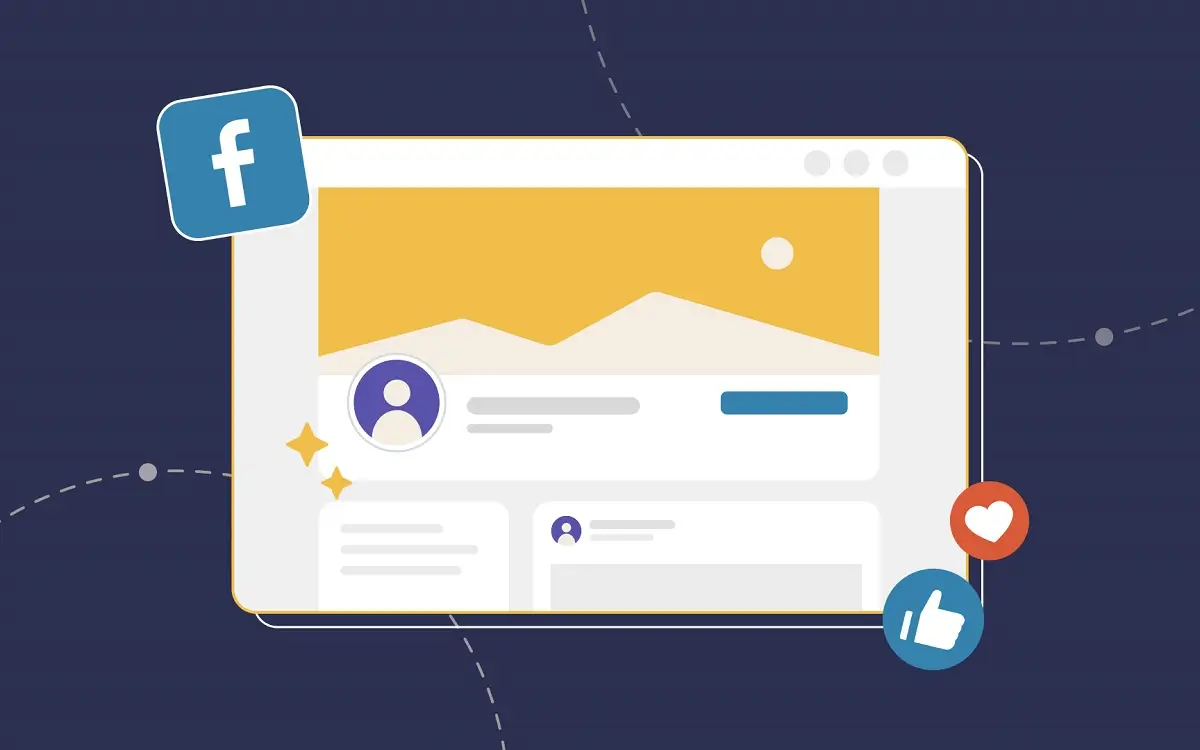Chắc hẳn ai trong chúng ta cũng đã từng trải qua cái cảm giác "phát điên" khi Lightroom cứ ì ạch, giật lag, mỗi lần kéo thanh trượt là một lần "đứng hình". Đang lúc cảm hứng dâng trào mà máy móc không chiều lòng người thì thật sự nản. Máy tính cấu hình không phải yếu, ảnh cũng không quá nặng, vậy tại sao Lightroom lại chậm như vậy?
Đừng vội đổ lỗi cho cái máy tính hay phần mềm. Lightroom, về bản chất, là một con "quái vật" quản lý dữ liệu. Nó không chỉ đơn thuần là một trình sửa ảnh, mà còn là một thư viện khổng lồ, một cuốn sổ ghi lại từng thay đổi nhỏ nhất bạn thực hiện trên bức ảnh. Hiểu được cách nó hoạt động và dọn dẹp cho nó đúng cách, bạn sẽ thấy sự khác biệt một trời một vực.
Bài viết này không phải là lý thuyết suông, mà là những kinh nghiệm tôi đúc kết được sau nhiều năm "vật lộn" với Lightroom. Hãy cùng tôi xắn tay áo lên và bắt tay vào việc "chữa bệnh" cho Lightroom nhé!
Phần 1: Dọn dẹp Lightroom - Tối ưu Catalog và dữ liệu
Hãy tưởng tượng Catalog của Lightroom chính là "trái tim" và "bộ não" của toàn bộ hệ thống. Mọi thông tin về ảnh, từ vị trí lưu file gốc, các thông số bạn chỉnh sửa, đến từ khóa, xếp hạng... đều nằm hết trong đây. Một "trái tim" khỏe mạnh sẽ giúp toàn bộ cơ thể hoạt động trơn tru.
Vị trí vàng cho Catalog và Cache
Đây là điều quan trọng bậc nhất nhưng nhiều người lại bỏ qua. Mặc định, Lightroom thường lưu Catalog và Cache vào ổ C (ổ cài hệ điều hành). Đây là một sai lầm!
- Catalog: Hãy chuyển file Catalog
.lrcatsang ổ đĩa nhanh nhất bạn có, lý tưởng nhất là ổ cứng SSD. Tốc độ đọc/ghi nhanh của SSD sẽ giúp Lightroom truy xuất dữ liệu gần như tức thì, giảm đáng kể thời gian tải ảnh và các thao tác trong thư viện (Library). - Camera Raw Cache: Tương tự, hãy tăng dung lượng và chuyển vị trí cho bộ nhớ đệm này. Vào
Edit > Preferences > File Handling(trên Windows) hoặcLightroom Classic > Preferences > File Handling(trên Mac).- Tại mục
Camera Raw Cache Settings, hãy tăngMaximum Sizelên ít nhất 20GB (hoặc nhiều hơn nếu bạn có thừa dung lượng). - Nhấn
Choosevà chọn một thư mục trên ổ SSD để lưu Cache.
- Tại mục
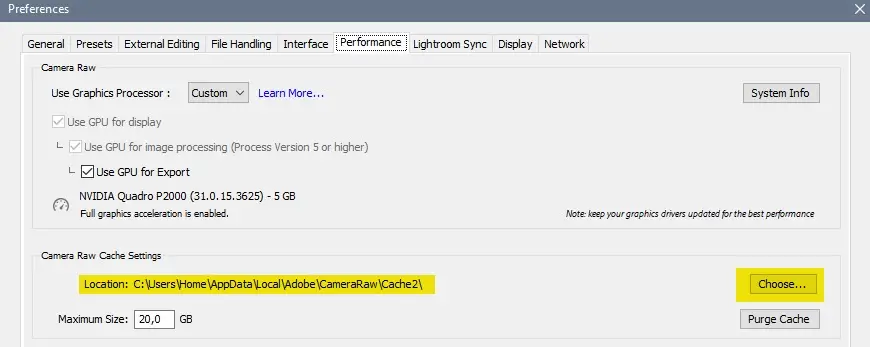
Việc này giống như bạn dọn nhà từ một con hẻm nhỏ ra một đại lộ thênh thang vậy, tốc độ sẽ khác biệt rõ rệt.
Tối ưu hóa Catalog định kỳ
Theo thời gian, file Catalog sẽ trở nên "bừa bộn" và phân mảnh. Lightroom có sẵn một công cụ để dọn dẹp nó.
Hãy vào File > Optimize Catalog.... Lightroom sẽ phân tích và sắp xếp lại cơ sở dữ liệu, giúp nó hoạt động hiệu quả hơn. Bạn nên làm việc này khoảng một hai tuần một lần, hoặc sau mỗi khi nhập một lượng ảnh lớn.
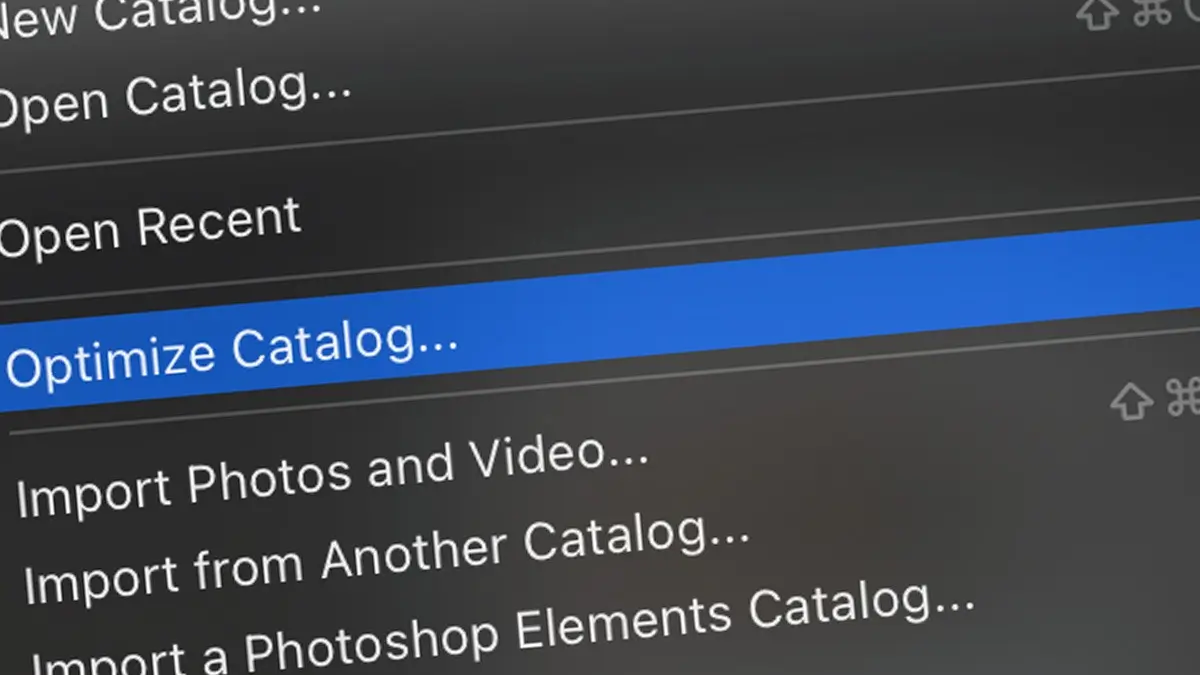
Đừng lo, nó không ảnh hưởng gì đến ảnh hay các bước chỉnh sửa của bạn cả.
Chia nhỏ Catalog - Nên hay không nên?
Nhiều người có thói quen tạo một Catalog mới cho mỗi dự án, mỗi buổi chụp. Cách này có ưu điểm là giữ cho mỗi Catalog luôn nhỏ, nhẹ và nhanh. Tuy nhiên, nhược điểm là bạn sẽ khó tìm lại ảnh cũ khi cần vì chúng nằm rải rác ở nhiều nơi.
- Khi nào nên chia nhỏ Catalog? Nếu bạn làm việc theo dự án riêng biệt (chụp cưới, sự kiện...) và ít khi cần tìm lại ảnh từ các dự án khác nhau, đây là một lựa chọn tốt.
- Khi nào nên dùng một Catalog lớn? Nếu bạn muốn quản lý toàn bộ kho ảnh của mình ở một nơi duy nhất để dễ dàng tìm kiếm, so sánh, thì hãy trung thành với một Catalog tổng.
Nếu dùng một Catalog lớn, hãy đảm bảo bạn thực hiện tốt 2 mẹo vừa nói bên trên.
Phần 2: Bắt Lightroom chạy nhanh hơn - Tinh chỉnh hiệu năng
Sau khi đã có một nền móng vững chắc, giờ là lúc chúng ta tinh chỉnh để Lightroom phát huy hết sức mạnh của nó.
Smart Previews - "Người bạn đồng hành" tốc độ
Đây chính là chìa khóa vàng để tăng tốc độ trong module Develop. Smart Previews là những file ảnh xem trước chất lượng cao nhưng dung lượng rất nhẹ (định dạng DNG), được tạo ra từ file RAW gốc của bạn.
- Cách tạo: Khi Import ảnh, ở bảng điều khiển bên phải, hãy tích vào ô
Build Smart Previews. - Cách dùng: Vào
Edit > Preferences > Performance. Tích vào ôUse Smart Previews instead of Originals for image editing.
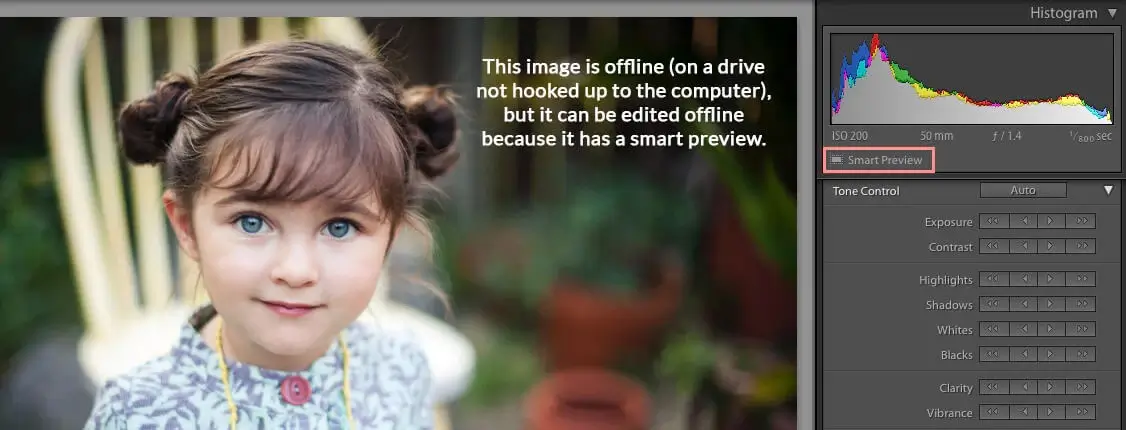
Khi bật tùy chọn này, lúc bạn chỉnh sửa trong module Develop, Lightroom sẽ làm việc trên file Smart Preview siêu nhẹ thay vì phải gồng gánh xử lý file RAW gốc nặng nề. Mọi thao tác kéo màu, tăng sáng, áp preset... sẽ mượt mà đến bất ngờ. Khi bạn Export ảnh, Lightroom sẽ tự động áp các thay đổi đó vào file gốc để cho ra chất lượng cao nhất.
Tận dụng sức mạnh card đồ họa
Hầu hết các máy tính hiện đại đều có card đồ họa (GPU). Hãy để nó gánh vác một phần công việc cho bộ vi xử lý (CPU).
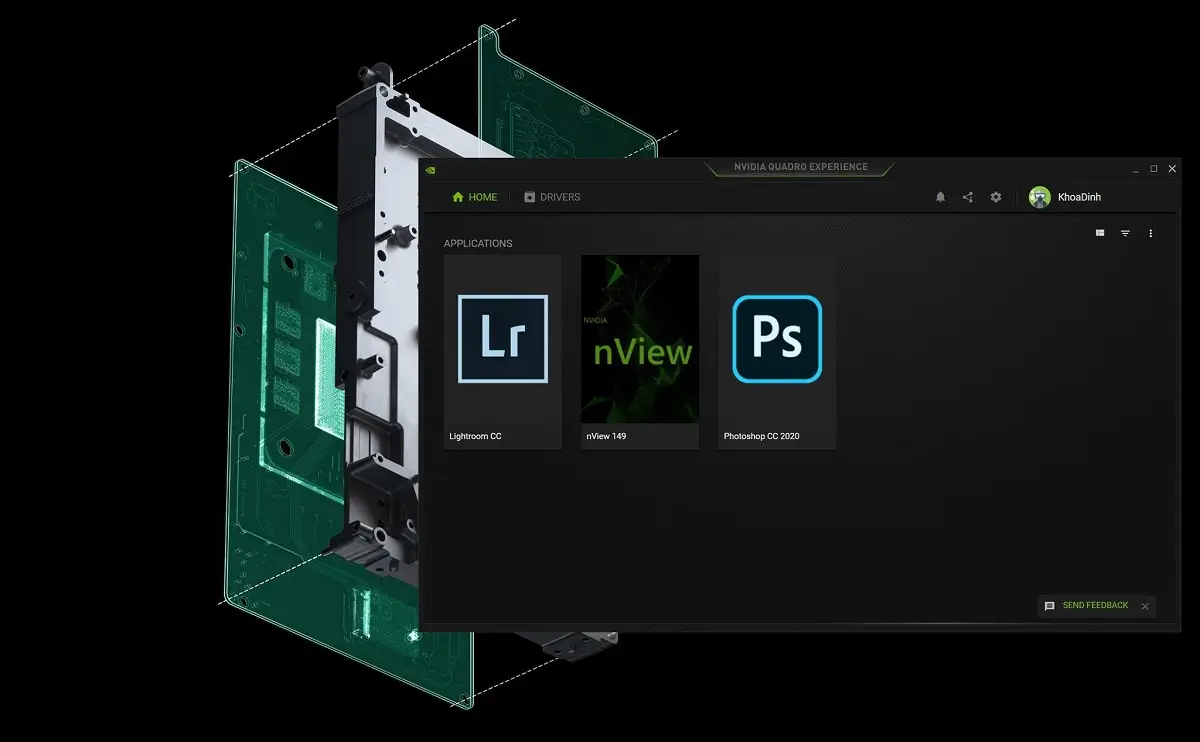
Vào Edit > Preferences > Performance. Trong phần Use Graphics Processor, hãy chọn Auto. Lightroom sẽ tự động xác định xem GPU của bạn có đủ mạnh để hỗ trợ không. Việc bật GPU sẽ giúp các tác vụ như zoom ảnh, xoay lật, và hiển thị trên màn hình độ phân giải cao (4K, 5K) trở nên mượt hơn.
Hiểu đúng về các loại ảnh xem trước
Khi nhập ảnh, Lightroom hỏi bạn muốn Build Previews loại nào. Việc này ảnh hưởng trực tiếp đến tốc độ làm việc sau này.
- Minimal: Nhanh nhất khi import, nhưng khi bạn chuyển qua xem từng ảnh, Lightroom sẽ phải render lại, gây ra độ trễ.
- Embedded & Sidecar: Sử dụng ảnh JPEG xem trước có sẵn trong file RAW. Nhanh, nhưng chất lượng không cao.
- Standard: Lightroom tự tạo ra ảnh xem trước có kích thước phù hợp với màn hình của bạn. Đây là lựa chọn cân bằng, tốt cho hầu hết mọi người.
- 1:1: Mất nhiều thời gian nhất khi import và tốn dung lượng ổ cứng nhất. Tuy nhiên, nó sẽ tạo ra ảnh xem trước với độ phân giải đầy đủ. Lợi ích là khi bạn zoom 100% để kiểm tra độ nét, ảnh sẽ hiện ra ngay lập tức mà không cần chờ.
Lời khuyên: Hãy chọn Standard khi import. Sau đó, khi cần kiểm tra nét của một loạt ảnh, hãy chọn tất cả chúng, vào Library > Previews > Build 1:1 Previews rồi đi pha một ly cà phê. Khi xong, việc zoom kiểm tra nét sẽ siêu nhanh.
Tắt những thứ không cần thiết
Nếu bạn không dùng những thứ dưới đây, hãy tắt chúng đi để giải phóng tài nguyên.
- Face Recognition (Nhận diện khuôn mặt): Tính năng này chạy ngầm liên tục để quét ảnh. Nếu không cần, hãy bấm vào biểu tượng khuôn mặt nhỏ ở thanh công cụ dưới cùng và tạm dừng nó.
- Sync with Lightroom CC: Nếu bạn chỉ dùng Lightroom Classic và không đồng bộ với bản mobile, hãy tạm dừng việc đồng bộ ở góc trên bên trái.
Phần 3: Tối ưu luồng làm việc (Workflow thông minh)
Công cụ tốt mà cách làm không tối ưu thì cũng như không.
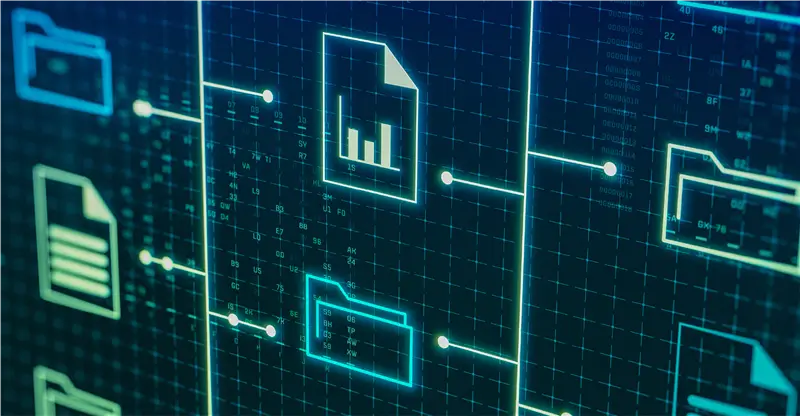
Thứ tự chỉnh sửa hợp lý
Hãy thực hiện các chỉnh sửa tổng thể trước, các chỉnh sửa chi tiết và nặng nề sau. Một quy trình hợp lý sẽ là:
- Chỉnh sửa cơ bản: Cân bằng trắng, phơi sáng, tương phản, crop, xoay ảnh.
- Chỉnh sửa màu sắc: Dùng HSL, Color Grading.
- Chỉnh sửa cục bộ: Dùng Brush, Radial Filter, Gradient Filter.
- Các tác vụ nặng: Khử nhiễu (Noise Reduction), làm nét (Sharpening), và các hiệu ứng trong mục Effects. Hãy làm những bước này sau cùng, vì chúng ngốn rất nhiều tài nguyên.
Đừng bỏ qua tính năng "Auto Advance"
Khi bạn đang chọn lọc ảnh (culling) bằng cách nhấn cờ (Flag) hoặc xếp hạng sao (Rating), hãy bật phím Caps Lock. Sau khi bạn nhấn phím để xếp hạng (ví dụ phím P để Pick), Lightroom sẽ tự động chuyển sang ảnh tiếp theo. Điều này tiết kiệm hàng ngàn cú click chuột và thời gian quý báu.
Lời kết
Tối ưu Lightroom không phải là một công việc làm một lần là xong. Nó là một thói quen. Bằng cách áp dụng những mẹo trên, bạn không chỉ giúp Lightroom chạy nhanh hơn mà còn xây dựng cho mình một quy trình làm việc chuyên nghiệp, hiệu quả.
Hãy nhớ rằng, mục tiêu cuối cùng là để công nghệ phục vụ cho sự sáng tạo của chúng ta, chứ không phải ngược lại. Chúc anh em có những giờ phút chỉnh ảnh thật thăng hoa và không còn bực mình vì phần mềm "rùa bò" nữa!
![Cách tối ưu hóa ảnh trên iPhone: Chụp & chỉnh ảnh đẹp "lung linh" [2025]](/images/blog/optimized-images-on-iphone.webp)